今回は無味乾燥な表にメリハリとパンチを付け加える小技を解説します
下のGIF画像のGoodマークとBadマーク、実はイラストでなくてフォント、つまり文字なんです
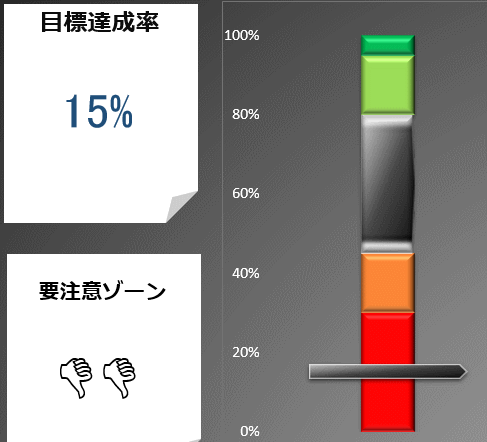
こちらは特殊なフォンをエクセルダッシュボードに組み込んでいるのですが、これは下の画像の表から抽出する仕組みになっています
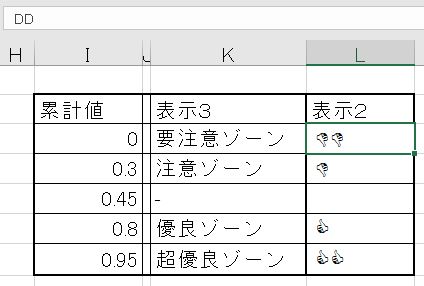
数式バーにDDと入っていて、おや?と思われる方もいらっしゃると思いますが
これWingdingsっていう、れっきとしたフォントなんです
どこから引っ張るかというと、”挿入タブ”から記号と特殊文字を選んでください
次の画面が出たら”フォント”のところから選べます
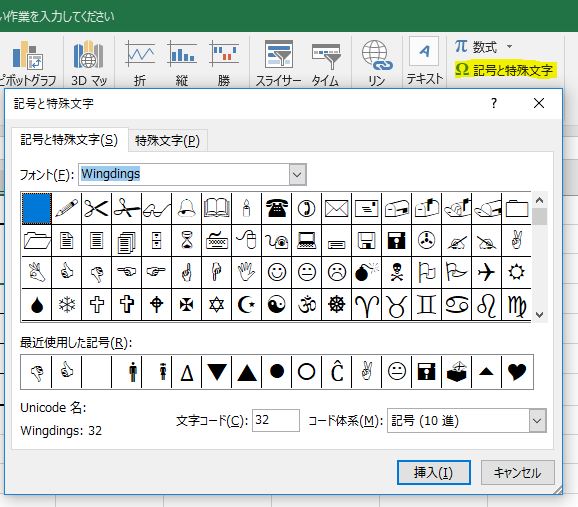
どれもとてもキャッチ―なので、無味乾燥な表にメリハリを付けるのにとても便利です
ちなみに下のお天気マークは”Webdings”っていうフォントから引っ張りました!
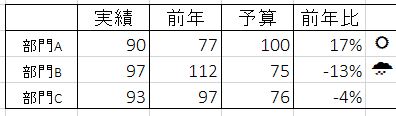
ちなみにWingdingsには2と3もあります
イラストのようなフォント!、一味違う資料作りをするのに、ぜひ活用してください!
次回はタイムラインについて解説します




コメントを残す